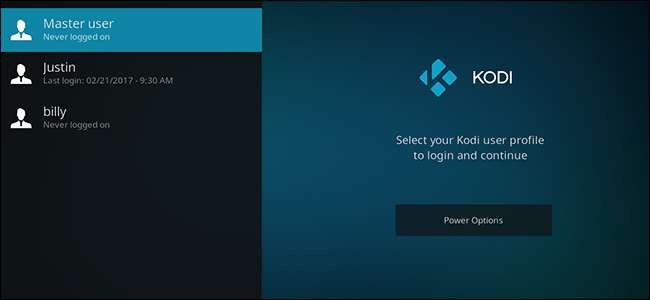
Du er ikke den eneste personen som bor i huset ditt, og du er ikke den eneste personen som ser på ting på Kodi-boksen din. Hvorfor skal det bare være ett mediebibliotek, med en liste over hva som har blitt sett og ikke blitt sett, og en favorittliste? Kodi har tilbudt et profilsystem i årevis, og du bør ikke overse det.
Kanskje du og samboeren din ser på det samme showet til forskjellige tider, og vil holde oversikt over overvåkningslisten din hver for seg. Kanskje du vil logge på din egen YouTube-konto, slik at du kan se abonnementene dine i stedet for datteren din. Eller kanskje du bare liker å leke med nye temaer, og ikke vil forvirre den stakkars ektefellen din i prosessen.
Uansett årsak er det enkelt å sette opp flere Kodi-profiler, med separate overvåkningslister og tillegg. Du kan til og med se en påloggingsskjerm når du starter programmet, noe som gjør det enkelt å velge hvilken brukerprofil du vil bruke. Slik kommer du i gang.
Hvordan lage Kodi-profiler
Velg System-utstyr øverst til venstre på startskjermen, under ordet "Kodi."

Gå deretter til seksjonen "Profiler".

I underprofilen "Profiler" ser du en profil som standard: hovedbruker. Velg “Legg til profil” for å opprette en ny bruker.
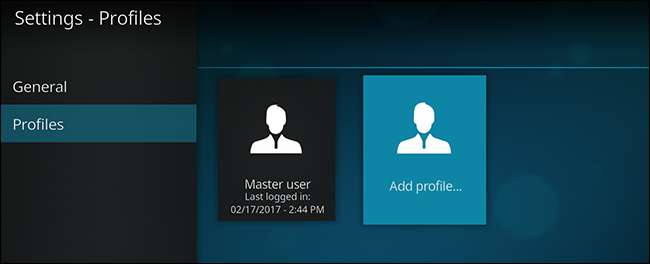
Du blir bedt om et navn som du kan skrive ved hjelp av enten skjermtastene eller hele tastaturet.
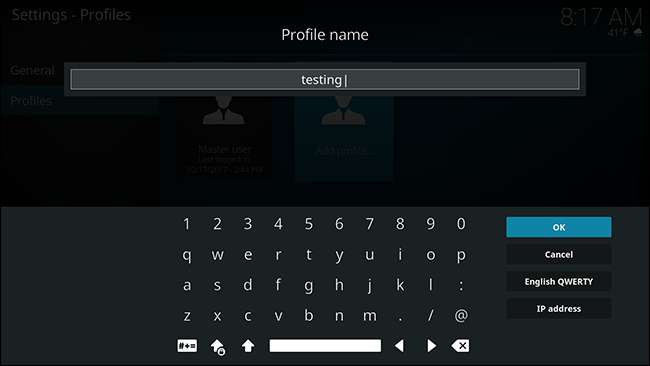
Velg “OK” når du er ferdig. Deretter blir du spurt om hvor du vil at profilmappen din skal være.

Hvis du ikke er sikker, er det bare å bruke standardverdien. Velg "Ok" når du er klar.
Deretter blir du ført til innstillingsskjermen til den nye profilen din, der du kan endre navnet, legge til et profilbilde og endre katalogen. Du kan også velge om du vil dele medieinfo og mediekilder med hovedprofilen, eller om du vil holde ting helt skilt.
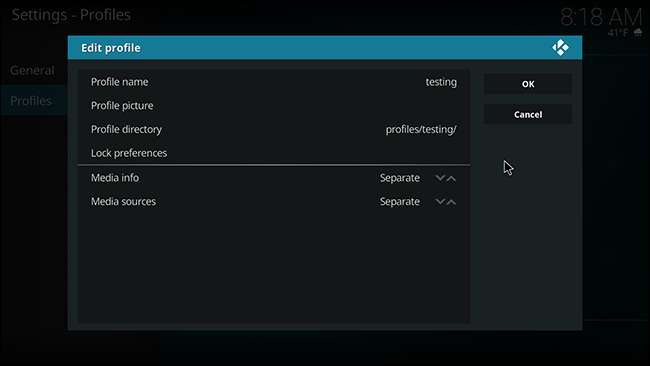
“Mediekilder” refererer til mappene der du filmer og TV-serier befinner deg. Det er sannsynligvis enklest å la dette være synkronisert med hovedprofilen din, men det er hyggelig å ha muligheten til å bruke helt separate mapper hvis det er det du vil. Medieinfo refererer til informasjonen om showene og filmene dine; Jeg anbefaler å la dette stå separat.
Ta gjerne standardinnstillingene hvis du ikke er sikker på hva du skal gjøre. Hvis du holder ting skilt, kan du lage en engangs kopi av kildene og medieinformasjonen din i neste trinn.

Kildene og medieinformasjonen din forblir atskilt; dette alternativet lar deg bare kopiere gjeldende innstillinger som utgangspunkt.
Når du er ferdig ser du den nye profilen din er klar.
Bytte mellom profiler i Kodi
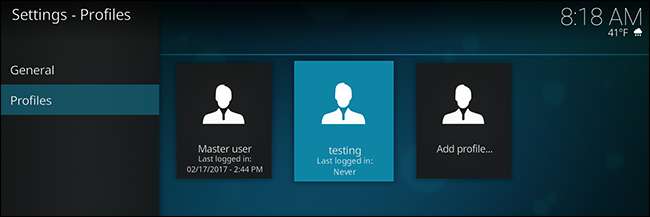
Nå som profilene dine er konfigurert, lurer du sannsynligvis på hvordan du kan bytte mellom dem. Det er to hovedmåter. Det enkleste er å aktivere påloggingsskjermen for Kodi; du finner alternativet under Generelt i Profiler-panelet i innstillinger.

Aktiver alternativet "Vis påloggingsskjerm ved oppstart", og Kodi vil, når den er lastet inn, gi deg en liste over profiler å velge mellom.

Hvis du helst ikke vil se dette skjermbildet hver gang du starter Kodi, kan du i stedet logge av hovedkontoen i strømmenyen. Klikk på strømknappen øverst til venstre på startskjermen. Du ser en liste over alternativer.
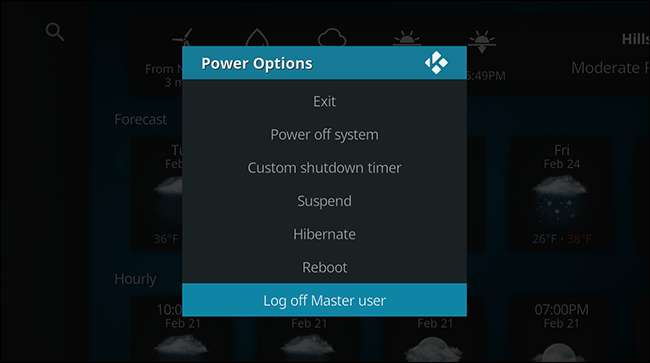
Velg "Logg av", så kommer du til påloggingsskjermen, slik at du kan endre profil. Neste gang du laster inn Kodi, vil standardprofilen imidlertid lastes inn igjen. Dette oppsettet er perfekt hvis du for det meste bruker den andre profilen din til å eksperimentere med skinn eller tillegg.
I SLEKT: Slik tilpasser du elvemunningen, Kodis nye standardhud
Kodi ser mer eller mindre likt ut i hver profil, noe som gjør det enkelt å forveksle en profil med en annen. Av denne grunn anbefaler jeg deg tilpasse Kodis standardskinn litt, så hver profil har en annen farge. Du kan til og med bruke forskjellige skinn helt for forskjellige profiler. Uansett gjør det enkelt å skille profilene fra hverandre.







